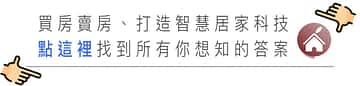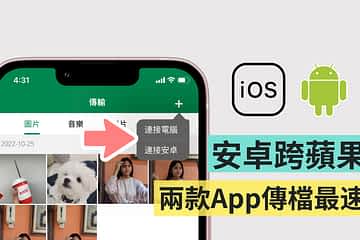我们经常透过电子邮件、聊天应用收到一些奇怪的讯息,其中有些声称来自家人、朋友或是耳熟能详的企业行号,并且经常会要求你点击连结去查看内容或是获取某些优惠。这些连结真假莫辨,有没有办法在不按下它们的情况下先检查这些可疑连结呢?
诈骗让人防不甚防,如何在点击可疑连结之前简单检查测试?
大家在下载档案时会检查是否安全,当你收到连结时同样可以进行一些测试与检查,接下来比者将会介绍最简单的检查与测试方式,不需要太多麻烦的手续就可以进行初步的辨识,然後你再决定是否点下该连结。
肉眼可见的初步检查
当你在浏览器中看到连结时,有一种最简单的方法可以检查它是否为真。在电脑上,你只需要将滑鼠游标悬停在连结上(不需要按下连结),在大多数浏览器中你可以看到左下角出现一些文字如下图,这项功能对於任何附带连结的文字、图片一样有效。
在行动装置上的浏览器中,当你在该连结上长按时会出现一个对话视窗并且显示该连结的文字内容,如下图所示,这项功能对於任何附带连结的文字、图片一样有效。
你必须将连结与显示的文字检查比对是否相符,有些连结是以文字形式加上超连结的方式呈现但看起来又很像连结,这时候你会比较不容易比对。大家可以看看下面我举的两个例子:
- www.kocpc.com.tw
这个例子就是文字与连结相符,比对之後完全一致。 - www.DoReMi.com.tw
这个就是以文字加上超连结,所以比对之下你会发现网页上显示的与检查後的结果并不相同。
除了这点之外,你还可能看到有些诈骗者用缩短连结的网址来混淆视听。坊间有不少缩连结的服务,起意本是为了让连结中的字元更少,但却被有心人士用在不好的方面。绝大多数的缩连结都是正向的,许多都是将你定向到值得信赖的网站,比原始网址更短、更容易使用,但也没方法可以一目了然地看到它们的定向位置,也让它成了诈骗者的「生财工具」,下面是笔者用缩连结服务重新定向到电脑王阿达网站的例子:
https://tinyurl.com/55vwutat
复制网址进行测试
如果你不确定网址,无论是缩短连结还是你不认识的网站名称,你可以利用许多线上工具来检查它的指向位置而无须动手点击前往验证。但是,在此之前你必须先获取连结要指向的位址。
- 电脑浏览器
请先将滑鼠游标悬停在要检查的连结上,然後按下滑鼠右键呼叫出功能表,并且选择「复制连结」。 - 手机浏览器
长按目标并且从功能表对话视窗中选择「复制连结」。 - 聊天、讯息应用程式
在连结处长按,在功能表中选择「拷贝连结」(iPhone)。如果是 Android 手机,有时不能直接复制连结,你可以将该则讯息内容复制後贴到 Keep 或其他文字输入的应用中,再把连结复制下来。
测试连结
测试连结就像复制连结後贴到专门的搜寻引擎中依样简单,但是其中大多数都不适用於缩短连结,所以我们要先解决短连结的问题。首先,我们先把缩短网址还原,可以藉由一些服务提供的网站来处理,笔者推荐可以用 CheckShortURL 或是 Unshorten.It! 这两个。将缩短连结贴到服务网站上的输入框中,马上就可以显示出这个短连结原始连结样貌。
稍等片刻後,卷到页面最下方,你可以看到一个小小的报告,让你了解这个短连结到底是要将你带去哪里,其中还会显示一些该网站的简介,并且附带有连结带你前去检查该连结是否安全:
检查连结
想要检查连结可以利用一些工具,其中最知名的是 Google 的透明度报告,但对於一般用户来说这并不是最好用的,因为它通常仅适用於特定页面而非整个网站。对於恶意网站、传播恶意软体的网站,你可以试试 URLVoid这个工具,只要将可疑的网址贴上去,它会为你列出一组报告,上半部是该网站的细项,下半部则是由各种扫描引擎比对出来的测试报告,告诉你网站或是网页上是否存在问题,就如下面看到的,电脑王阿达网站表现良好:
如果相较於恶意软体,你更担心网路钓鱼诈骗让不肖人士拿走你的个人数据,则可以利用 PhishTank 这个编列了已知网路钓鱼网站清单的工具网站,查找目标网址是否列入其中,如果你确定某个钓鱼网站不在其中,还可以将它新增进去跟全球用户分享。…